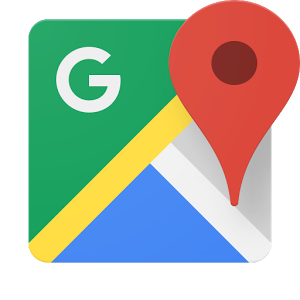
Google Maps là một dạng bản đồ miễn phí đến từ Google. Nó cho phép chúng ta xem được bản đồ của toàn cầu, bất kể vị trí nào mà bạn muốn. Không những thế mà Google đang ngày càng hoàn thiện nó với những công nghệ tiên tiến như xác định khoảng cách, đường đi, vẽ đường đi theo thời gian thực mà cần đi từ điểm A tới điểm B,… Nhưng nó cũng giúp cho các lập trình viên có thể nhúng bản đồ Google Maps vào website theo ý của khách hàng. Chính vì thế ở bài này mình sẽ hướng dẫn các bạn xác định vị trí của một địa điểm trên bản đồ Google Maps.
Như ở bài trước thì mình đã có hướng dẫ cách tạo API key Google Maps. Nếu bạn chưa tạo thì có thể xem qua bài: hướng dẫn tạo key API Google Maps và bạn cũng cần lưu ý để núng vào web thì bạn cần có key API Google Maps thì bản đồ Google Maps mới cho phép hiển thị trên website của bạn.
Sau đây là hướng dẫn chi tiết
- Điều đầu tiên là bạn vào trang Google Maps của Google: https://www.google.com/maps
- Tiếp đến bạn chọn một vị trí đã được đính sẵn trên bản đồ. Ví dụ mình chọn nhà trắng của nước Mỹ.

- Sau khi bạn chọn xong thì trên url trình duyệt sẽ có đường link: https://www.google.com/maps/place/Nh%C3%A0+Tr%E1%BA%AFng/@38.8993277,-77.0846061,12z/data=!4m5!3m4!1s0x0:0x715969d86d0b76bf!8m2!3d38.8976463!4d-77.036562.
- Như vậy tính từ https đến @ là đường dẫn thông tin và tiếp đến sau @ sẽ là tọa độ gồm tung độ và vĩ độ. Ở đây bạn sẽ ra được tọa độ nhà trắng.
- Tung độ: 38.8993277
- Vĩ độ: -77.0846061
Sau 2 cái con số này là dấu phẩy và mọi thứ sinh ra do quá trình truy cập bạn không cần để ý mà chỉ cần có được tung độ và vĩ độ.
- Như vậy là xong, bạn đã có chính xác vị trí của nhà trắng. Nhưng nếu như vị trí mà bạn muốn đính chưa có trên Google Maps thì bạn sẽ cần làm theo thủ thuật đơn giản ở các bước kết tiếp.
- Nếu bạn chưa có vị trí trên đó mà muốn nó đúng chỗ thì bạn chỉ việc kéo bản đồ ra giữa và xác định chính giữa màn hình thì trên url nó cũng sẽ đổi tung độ và vĩ độ sao cho vị trí nó xác định sẽ là giữa màn hình. Lưu ý không gồm phần thông tin bên trái như hình trên.
- Sau khi bạn bấm vào vị trí bất kỳ trên url sẽ là : https://www.google.com/maps/@20.822794,106.6470452,15.25z và hình ảnh như hình dưới. Vị trí mình lấy ví dụ là ngã 3 Quán Trữ, Kiến An, Hải Phòng.

- Trên url bạn sẽ có tung độ và vĩ độ ngay sau chữ @ sẽ là
- Tung độ: 20.822794
- Vĩ độ: 106.6470452
Như vậy là bạn đã có tung độ và vĩ độ mà bạn cần cho việc thêm bản đồ Google Maps vào website của bạn. Mọi thắc mắc xin vui lòng các bạn điền vào form bình luận bên dưới để được giải đáp nhanh nhất.


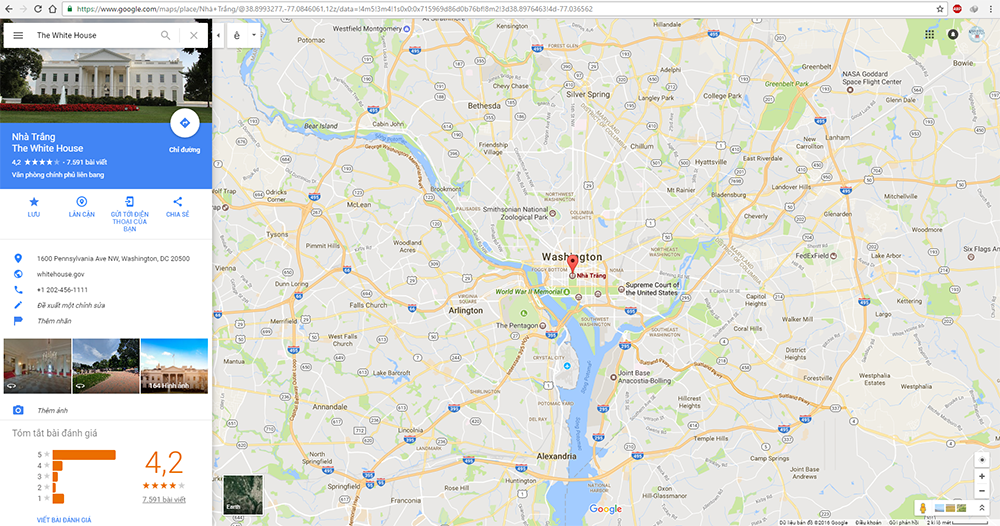
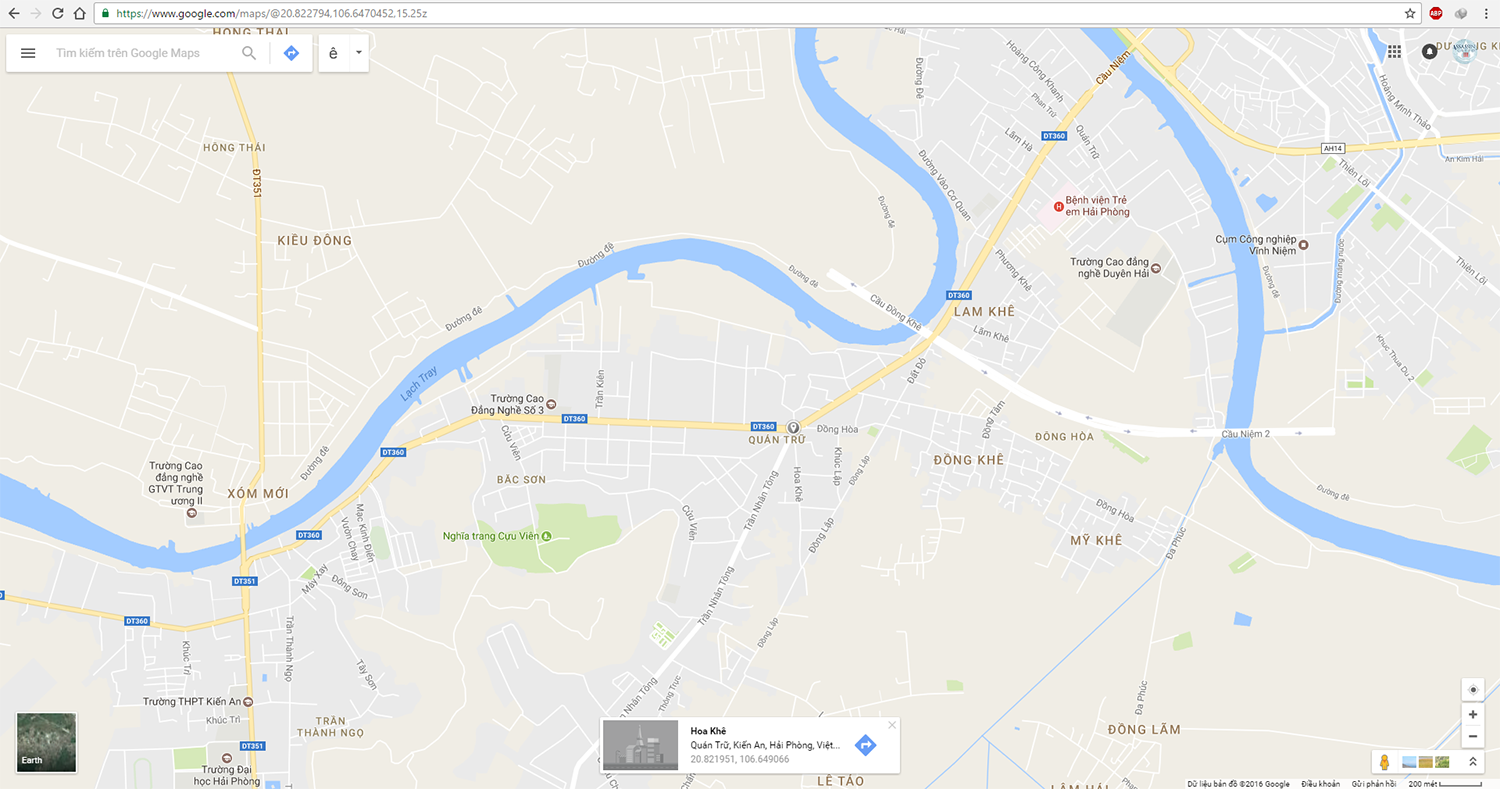
Tớ mới học làm blog. đã thử và thành công nhưng sao nó không chạy về map Hp ad ơi. nó chơi luôn cả Vn. nhìn rộng quá.
Ad views qua xem giúp tớ với. Thangluu.com ạ
thông số bên trên bạn cần đổi về thông số vị trí mà bạn cần đính nhé. Bạn xem thêm bài này: https://thinhweb.com/huong-dan-nhung-google-maps-vao-website-theo-vi-tri-da-dinh-san/
Hơn nữa ở bài viết mình gửi link thì bạn để ý thành phần zoom bạn điền lại sao cho hợp với nhu cầu của bạn